Corrigir exigir que os usuários pressionem Ctrl+Alt+Excluir é acinzentado no Windows 11/10
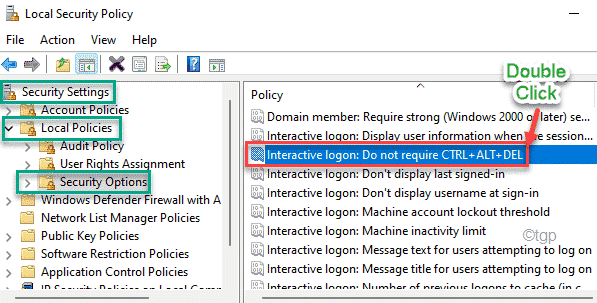
- 3291
- 891
- Robert Wunsch DVM
Ao ativar o recurso de assinatura seguro no seu computador para outros usuários padrão, você pode garantir que os usuários precisem pressionar Ctrl+Alt+Excluir simplesmente verificando uma caixa. Mas, ao fazer isso, às vezes você pode notar que 'Requer que os usuários pressionem Ctrl+Alt+Exclua'Opção está acinzentada. Pode ser necessário editar a política do grupo para permitir esta opção para outros usuários.
Existem duas maneiras principais de corrigir este problema. Estes são -
Usando a política de segurança local
Usando o editor de registro
Você pode usar qualquer uma dessas técnicas para resolver seu problema.
Fix 1 - Use a Política de Segurança Local
[[Somente para Windows Pro & Enterprise Editions]
Existe uma política de segurança local específica que você pode desativar para ativar os requisitos Ctrl+Alt+Excluir.
1. A princípio, pressione o Chave do Windows+R teclas juntas.
2. Então, digite “Secpol.MSc”E clique em“OK““.
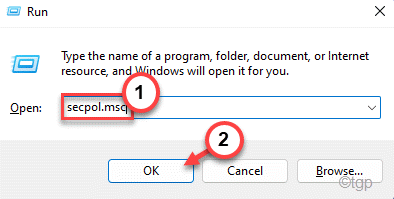
Isso abrirá a janela de política de segurança local.
3. Quando se abrir, vá por aqui do lado esquerdo ~
Configurações de segurança> Políticas locais> Opções de segurança
4. Agora, no lado direito, você notará várias políticas.
5. Então, Duplo click no "Logão interativo: não requer Ctrl+Alt+del““.
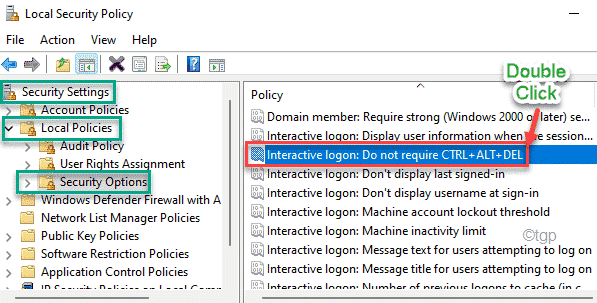
6. Em seguida, vá para o “Configuração de segurança local" aba.
7. Apenas, toque em “Desabilitado”Para desativar a política em seu computador.
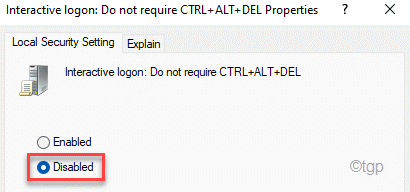
8. Finalmente, clique em “Aplicar" e "OK”Para salvar as configurações.
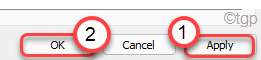
Depois de fechar a política de segurança local, reinicie seu computador. Agora, você pode facilmente ativar o 'Requer que os usuários pressionem Ctrl+Alt+Exclua'Opção das configurações de logon seguras.
Fix 2 - Use o editor de registro
Se você estiver tentando bloquear a ferramenta de reconseque no Windows 10 Home, esse método será muito útil.
1. A princípio, pressione o Tecla Windows e tipo ”regedit”Na caixa de pesquisa.
2. Em seguida, clique em “Editor de registro”Para abrir o editor de registro.
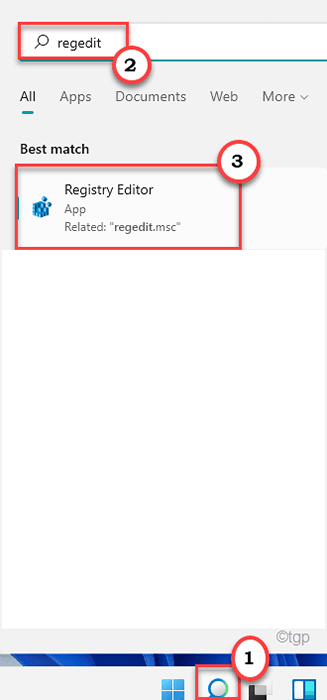
Aviso - Editor de registro é um local sensível do sistema. Antes de modificar/excluir uma chave do registro, recomendamos fazer um backup do registro no seu computador.
Depois de abrir o editor de registro, clique em “Arquivo““. Em seguida, clique em "Exportar”Para fazer um novo backup no seu computador.
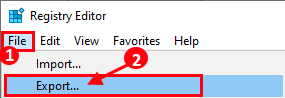
3. Então, vá aqui no lado esquerdo ~
Hkey_local_machine \ software \ Microsoft \ Windows \ CurrentVersion \ Policies \ System
4. Agora, no painel direito, você notará que vários valores estão listados.
5. Próximo, Duplo click no "Desababated”Valor para modificar.
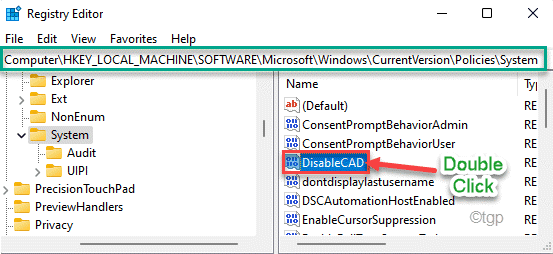
6. Em seguida, defina os dados de valores: 'para “0““.
7. Finalmente, clique em “OK”Para salvar as mudanças.
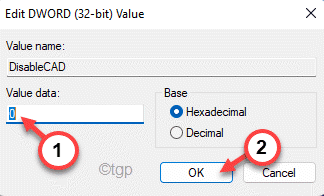
Depois disso, feche a janela do editor de registro. Então, reiniciar Seu computador para salvar as mudanças.
É isso! Dessa forma, você pode facilmente ativar o 'Requer que os usuários pressionem Ctrl+Alt+Exclua'opção novamente. Não será acinzentado.
- « Como assinar o aplicativo de correio no Windows 11
- Como desativar a ferramenta de reconformação no Windows 10/11 »

